Excel VLOOKUP関数で「あれば〇」「なければ×」を表示する方法
VLOOKUP関数を使用して二つの表を突合し、
「あれば〇」「なければ×」を表示する方法を紹介します。
検索結果があるかないかで表示を切り替える方法のため
〇と×以外の表現でも応用可能です。
XLOOKUP関数でも同様の手順で対応可能です。
BGM. Music by mubert.com
手順
下のサンプルの表2の名前が表1に存在するかを例に紹介します。

実現するには下記の数式を設定します。
IF関数、ISERROR関数、XLOOKUP(VLOOKUP)関数を使用します。
=IF(ISERROR(VLOOKUP(検索値,検索範囲,1,FALSE)),"×","〇")
この数式を今回の例にあてはめるとこのようになります。
=IF(ISERROR(VLOOKUP(F4,$C$4:$C$10,1,FALSE)),"×","〇")
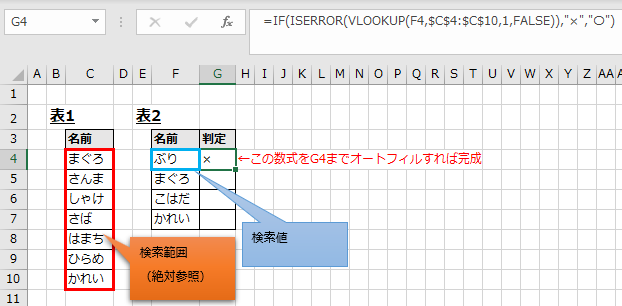
この数式を一つのセル設定し、下にオートフィルすれば完成です。
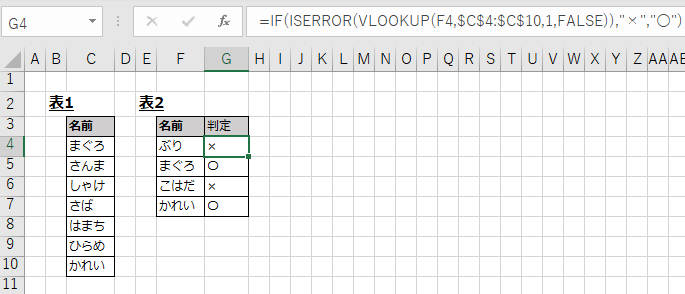
検索値が見つからなかった場合、
VLOOKUP関数の結果がエラーになるため
ISERROR関数の結果は見つかった場合FALSE
見つからない場合、TRUEになります。
Excelを効率的に習得したい方へ
当サイトの情報を電子書籍用に読み易く整理したコンテンツを
買い切り950円またはKindle Unlimited (読み放題) で提供中です。

Word-A4サイズ:1,400ページの情報量で
(実際のページ数はデバイスで変わります)
基本的な使い方、関数の解説(140種類)、
頻出テクニックと実用例(109種類)、
XLOOKUP関数、LET関数、シートビュー、LAMBDA関数、スピルなど便利な新機能を紹介。
体系的に学びたい方は是非ご検討ください。
アップデートなどの更新事項があれば随時反映しています。
なお購入後に最新版をダウンロードするには
Amazonへの問い合わせが必要です。